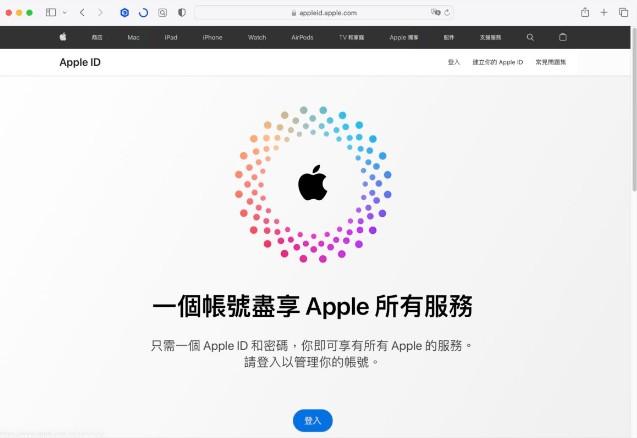通过 iOS 快捷键 + NFC 贴纸,制作特斯拉无钥匙启动功能(把 iPhone 当钥匙)
iphone教学 2024年11月8日 10:53:38 搬砖哥
iOS 13 的「捷径」App 多了一个「自动化」功能,可以配置「达成某种条件后、触发某种功能」,而且也同时开放了 NFC 标签侦测,把这两个功能结合在一起,就可以制作「当 iPhone 扫描 NFC 贴纸后,启动特斯拉」的功能,也就是说,可以用 iPhone + NFC 标签来做一个随身钥匙了。
而可以触发的功能,基本上就是iOS捷径里面的各种设置,像是设置闹钟啊、前往网页啊、拨打电话等等,就连一些第三方App也有对应的功能可以套用,这次要做的特斯拉无钥匙启动,就是通过第三方App「Remote for Tesla」来达成的。
除了特斯拉以外,NFC 标签也可以搭配 iPhone 做出各式各样的功能,大家可以发挥一下创意来制作!
用 iOS 捷径,设置 iPhone 扫描 NFC 标签后的动作
首先,要准备的东西有「NFC 贴纸」以及「更新至 iOS 13 以上的 iPhone」; 网络上的 NFC 贴纸有超便宜的,但品质差的贴纸很容易扫不到... 建议还是买有品牌的比较好一点。
进入iOS 13 的捷径App,并点底下的「自动化」>「制作个人自动化操作」,并在菜单中选择「NFC」:
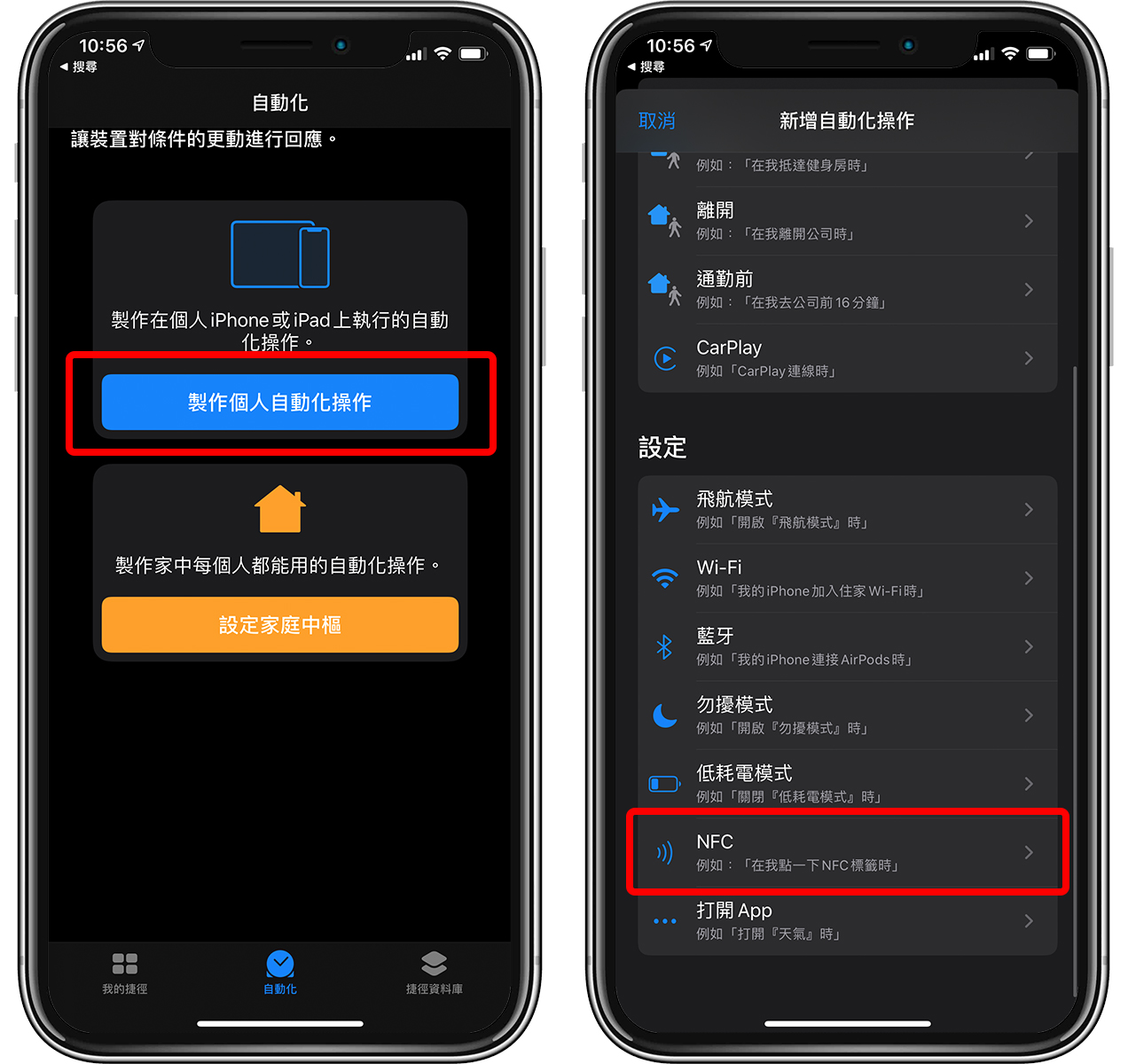
此时 iPhone 会要求你扫描某张 NFC 标签:
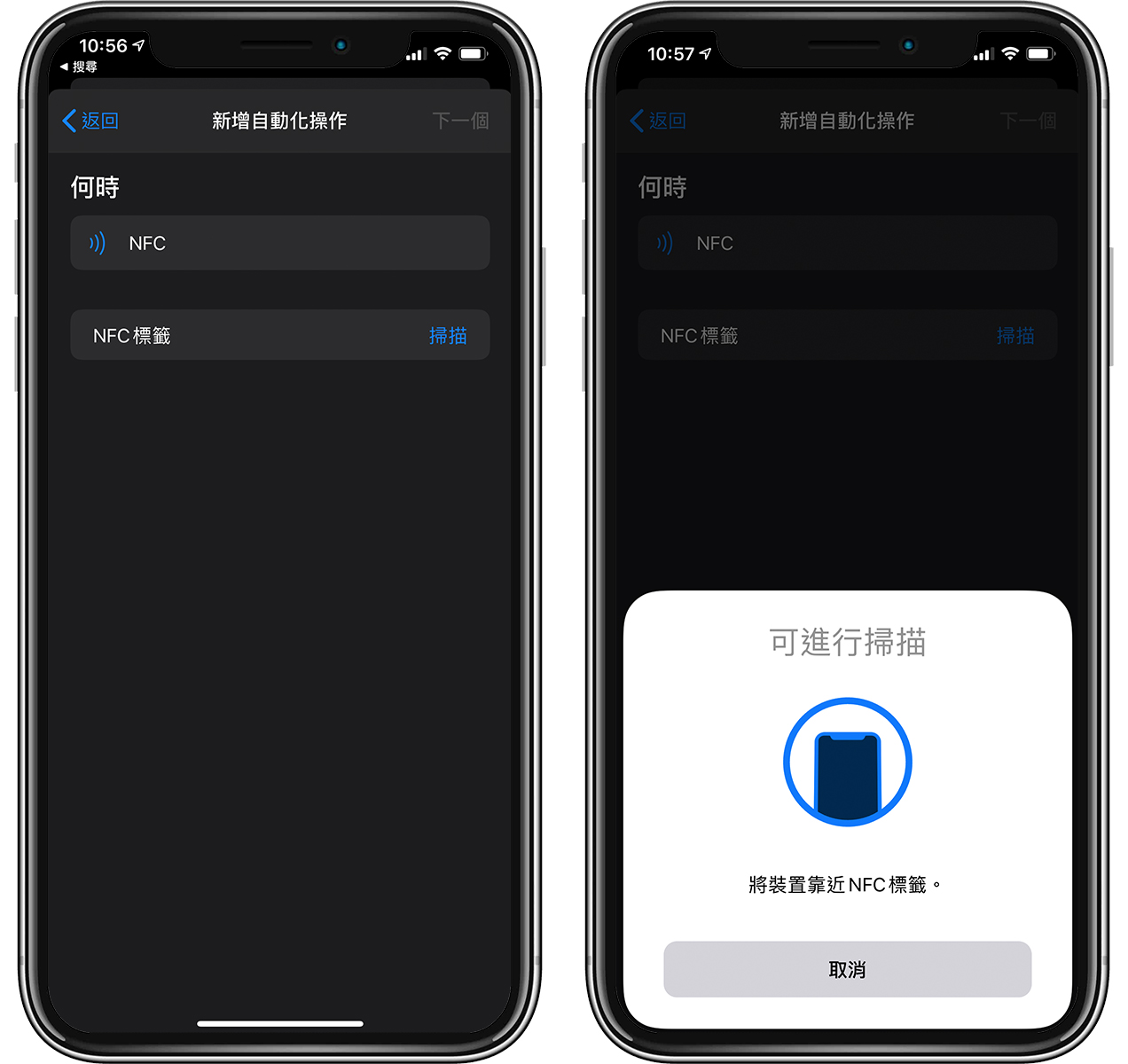
把 iPhone 靠近某一张你买的 NFC 贴纸即可,之后这张 NFC 标签就与你之后要设置的操作绑定了; 扫描的位置在相机的旁边,位置要稍微抓一下,位置不是很好抓...

扫描成功后,可以命名这个 NFC 标签的名称,另外要记得自己扫的是哪张贴纸,不要跟其他贴纸混在一起喔!
PS. 我本来是想要把这个 NFC 标签做成「开启前行李箱」的功能,所以把它命名为「特斯拉前行李箱」,不过后来因为种种因素放弃了(底下会说明)。
扫描并命名完成后,可以加入自动化操作:
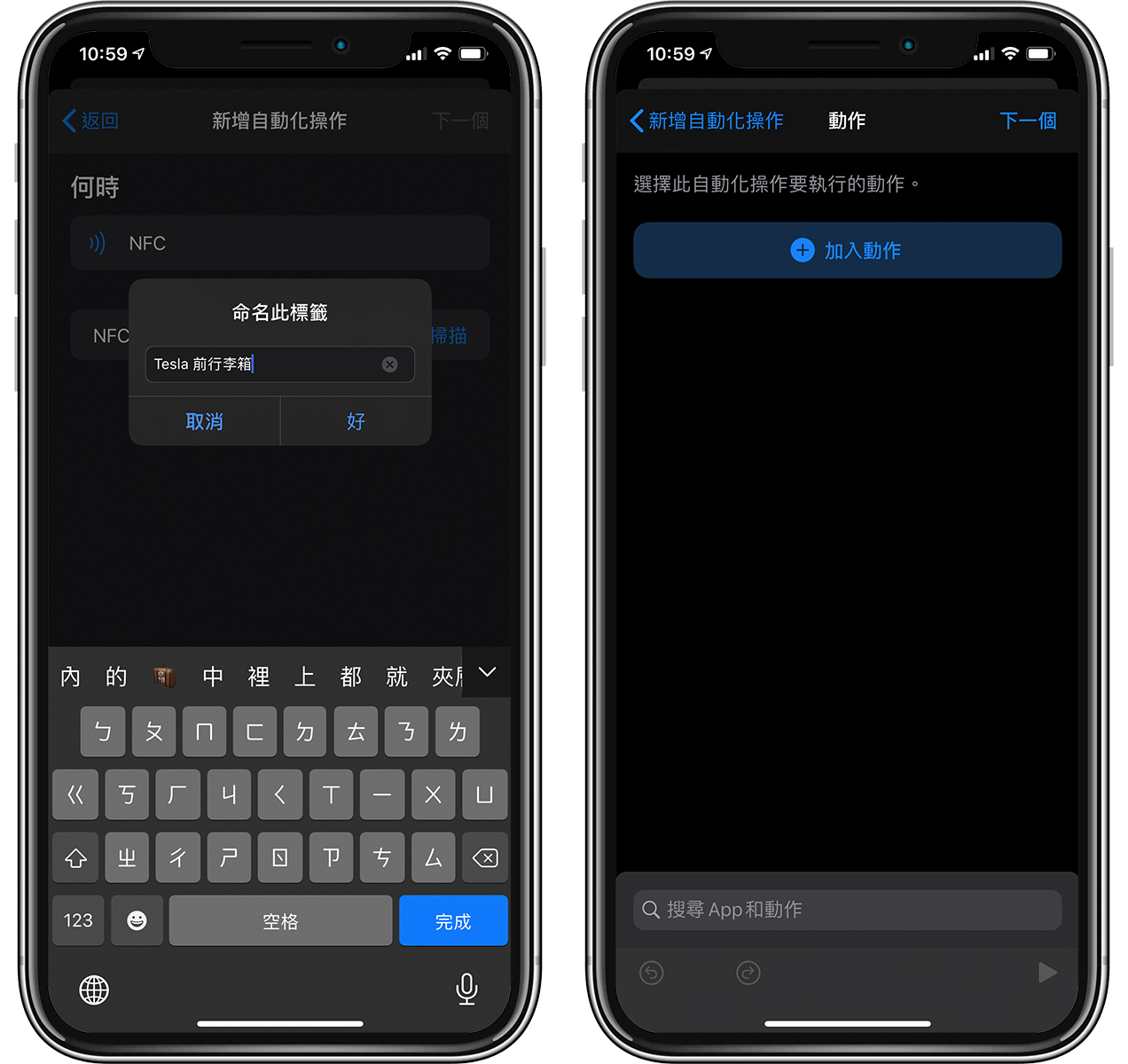
这边可以通过 Remote for Tesla 这个 App,指定「当 iPhone 扫到这张 NFC 标签时,要进行的动作有哪些」,我这边设置的是开启前行李箱:
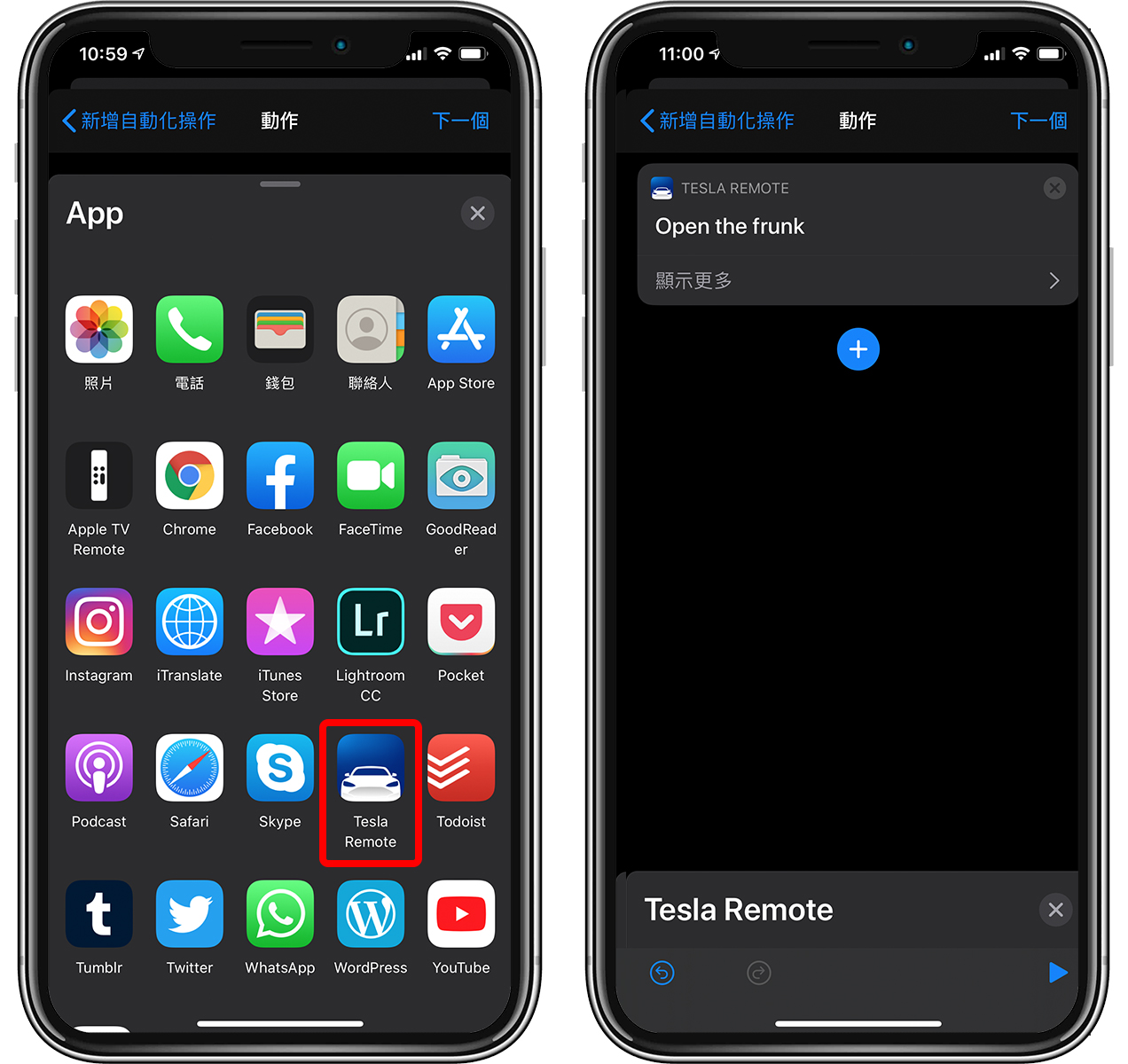
由于我希望 iPhone 一扫下去就直接执行,所以把「执行前先询问」关闭:
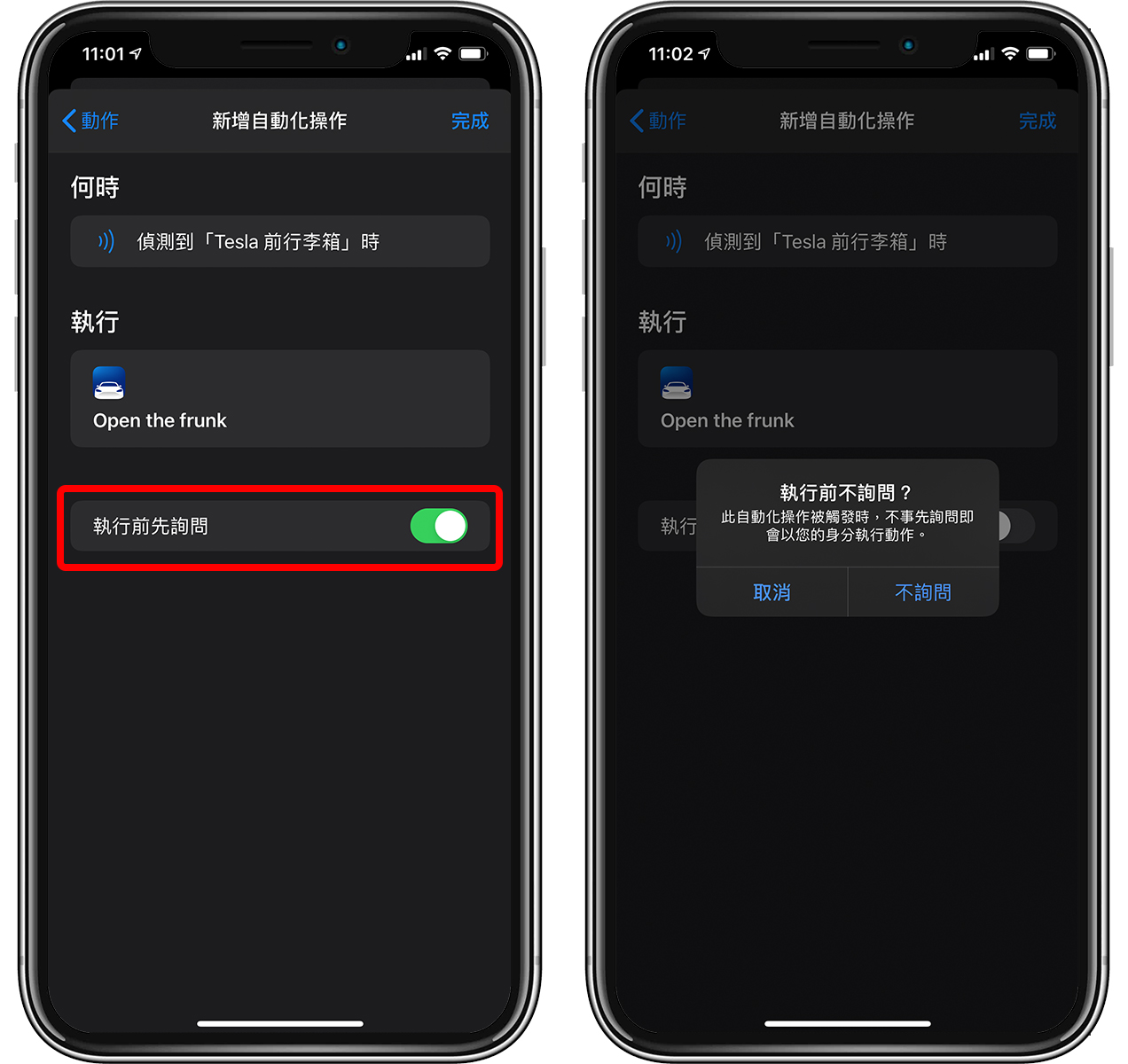
这样就完成了! 根据上面的操作,理论上只要当 iPhone 扫到我命名的那张 NFC 贴纸,就可以开启特斯拉的前行李箱。
后来决定把 NFC 贴纸当成「无钥匙启动开关」
不过,我本来的如意算盘是把 NFC 贴纸贴在「引擎盖(前行李箱盖)」的内侧,这样只要 iPhone 扫一下,就可以把前行李箱解锁。
不过,NFC 是没办法放置于金属表面上使用的,虽然网拍上有一些 NFC 标签可以放置于金属表面上,但还使没办法「穿透金属表面」,因此无论如何,把标签贴在前行李厢盖内侧是不可行了。
更惨的是,特斯拉几乎找不到什么塑料件的位置... 最后,只找到这个地方可以贴(而且感应得到):

不过,扫充电孔开前行李箱... 这操作也未免太不直觉...「扫充电孔开充电孔」这个操作不错,但特斯拉只要按一下充电器的按钮就可以开盖子了,所以多做一个 NFC 开关也是多此一举。
所以,我后来决定把这个标签改为「无钥匙启动 + 解锁」,这里只要改一下 iOS 捷径里的指令就可以了。
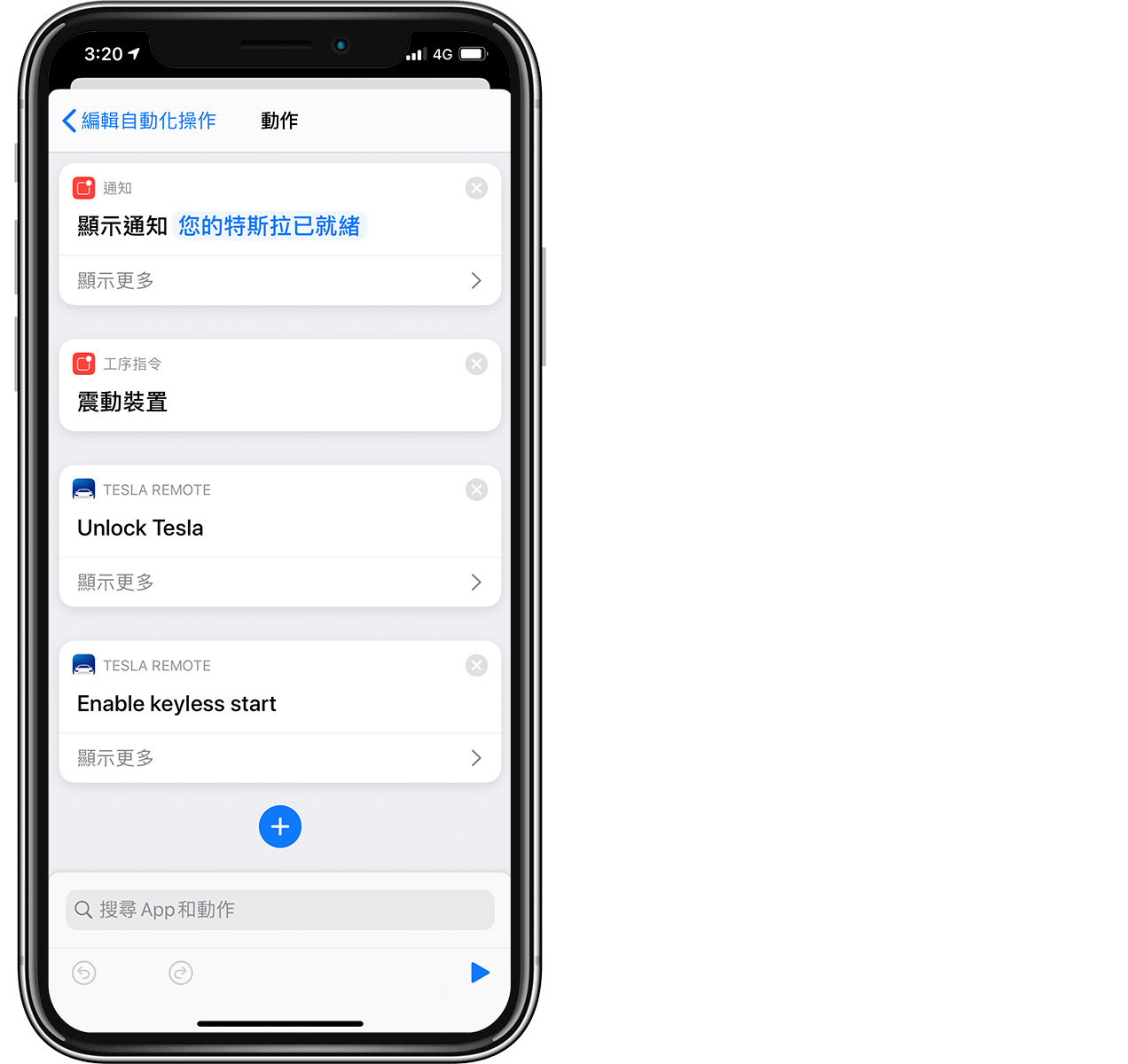
把原先捷径里的自动化操作改成上图这样,只要扫描之后就会显示通知 +解锁特斯拉+启动无钥匙启动; 这样哪天我忘了带钥匙去车库,只要把手机扫一下充电孔就可以了:
▲ 只要拿我的 iPhone 扫一下充电盖,就可以解锁特斯拉 + 无钥匙启动。
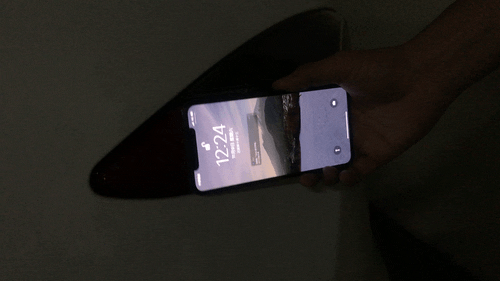
▲ 扫描成功是这样的。
其他 NFC 贴纸 + iPhone 的想法
我另外想到的其他应用是,可以把「NFC 贴纸」加上「传简讯给某人」,例如设置一个「我再过X分钟到家」的简讯,并把贴纸贴在仪表台上,这样上车时只要扫一下,就会自动传这则信息给家人。
又或者,可以在办公桌上设置一张贴纸为「开启特斯拉的冷气」,这样你下班前只要扫一下,走到车上后冷气就已经自动开启了,不必再开启特斯拉App操作。
这个做法还蛮方便的,缺点就是有时候抓不准 NFC 扫描的位置,要多扫几次才会成功... 给大家参考看看罗!